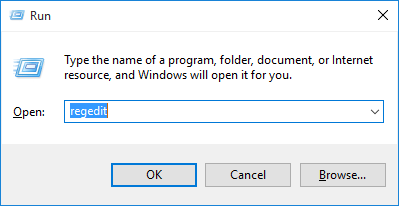Veel van de Windows-updates worden door Microsoft uitgebracht om Windows 10-bugs en andere incompatibiliteitsproblemen te verhelpen.
Als u last heeft van een probleem of foutmelding tijdens het downloaden of installeren van de beschikbare update, hoeft u zich geen zorgen te maken, want u kunt dit probleem eenvoudig oplossen.
In deze blog bespreken we een specifieke fout 0x8024002e. Deze foutcode verschijnt wanneer een gebruiker probeert te controleren op beschikbare updates OF wanneer de gebruiker Windows Update Service probeert uit te voeren, waarna een foutmelding wordt gegenereerd die de uitvoering van deze service blokkeert.
Wat betekent de foutcode 0x8024002e?
Foutcode 0x8024002E is een Windows-update of WSUS-fout waardoor gebruikers de Windows-updates niet kunnen downloaden op hun zelfstandige of zakelijke computers. 0x8024002E Fout betekent meestal "WU_E_WU_DISABLED Toegang tot een onbeheerde server is niet toegestaan". Uw computer heeft echter de toegang geweigerd, dit betekent dat het downloaden is beëindigd.
Oorzaken van foutcode 0x8024002e zijn:
- Gedeeltelijke installatie van het besturingssysteem Windows 10
- Corrupte registervermelding
- De beschadigde Windows-systeembestanden
- Met virus geïnfecteerde systeembestanden
Hoe fout 0x8024002e in Windows 10 op te lossen?
Zoals hierboven besproken, treedt deze fout op omdat de Windows Update-service niet goed werkt of wordt geblokkeerd door andere apps/services. Hieronder worden enkele oplossingen gegeven om dit probleem op te lossen, pas ze zorgvuldig toe om van foutcode 0x8024002e af te komen.
Methode 1: Probeer de eigenschap Windows Update in te stellen op automatisch
Het is gebleken dat als de Windows-update-eigenschap is ingesteld op handmatig, u mogelijk foutcode 0x8024002e in Windows 10 tegenkomt, probeer de Windows-update-eigenschap te wijzigen. Stel deze service-eigenschap in op Automatisch. pas de onderstaande stappen toe:
- Open Taakbeheer.
- Klik op het tabblad Services -> zoek "Open Services" onderaan het venster.
- Er verschijnt een nieuw venster, scrol nu naar beneden en dubbelklik op de optie " Windows Update e" in de lijst. Eigenschappenvensters verschijnen.
- Kies Automatisch voor Opstarttype zoals weergegeven in de onderstaande afbeelding. Klik op Toepassen, Start en vervolgens op OK.

- Start uw systeem opnieuw op.
Controleer daarna of de toegepaste stappen werken of niet. Ga naar Windows Update en controleer op updates en kijk of je nog steeds de fout krijgt of niet.
Methode 2: Voer de ingebouwde probleemoplosser voor Windows Update uit
Probeer de ingebouwde probleemoplosser voor Windows-updates uit te voeren, deze zal de fouten vinden die voorkomen dat Windows correct werkt en deze automatisch oplossen. Pas de gegeven stappen zorgvuldig toe.
- Ga naar het Configuratiescherm
- Zoeken Problemen oplossen
- Klik op Alles weergeven en kies de Windows Update
- Laat de probleemoplosser het scannen en repareren voltooien
- Start uw pc opnieuw op
Methode 3: Windows Update-componenten opnieuw instellen
- Eerst moet je de opdrachtprompt openen met beheerdersrechten, hiervoor moet je tegelijkertijd op de Win-toets + X drukken en Opdrachtprompt (Admin) kiezen.
- Nu moet u de BITS, Cryptographic, MSI Installer en Windows Update Services een voor een uitschakelen.
Om dit te doen, moet u de gegeven opdrachten één voor één uitvoeren. Typ de volgende opdrachten in de opdrachtprompt en druk na elke opdracht op de Enter-toets:
net stop wuauserv
net stop cryptSvc
net stop bits
net stop msiserver
- Typ nu opnieuw de volgende opdrachten om de naam van de mappen SoftwareDistribution en Catroot2 te wijzigen. Voer de gegeven opdrachten één voor één uit (druk op Enter na elk van hen)
ren C:\Windows\SoftwareDistribution SoftwareDistribution.old
ren C:\Windows\System32\catroot2 Catroot2.old
- Hierna moet u nu de BITS, Cryptographic, MSI Installer en de Windows Update Services inschakelen die u eerder hebt uitgeschakeld. Om dit te doen, moet u de gegeven opdrachten één voor één uitvoeren:
net start wuauserv
net start cryptSvc
net start bits
net start msiserver
Sluit ten slotte het opdrachtpromptvenster af en start uw pc opnieuw op.
Methode 4: Voer het hulpprogramma Systeembestandscontrole uit (sfc.exe):
- Open de opdrachtprompt met beheerdersrechten, druk hiervoor tegelijkertijd op de Win-toets + X en kies Opdrachtprompt (Admin).
- Typ de sfc /scannow en druk op Enter.

Stap 3: De opdracht sfc / scannow scant alle systeembestanden en vervangt de beschadigde bestanden door een kopie in de cache.
Methode 5: Antivirusprogramma uitschakelen.
Als uw computer of laptop een antivirusprogramma heeft, schakel dit dan uit en kijk of dat helpt. Soms kan een antivirusprogramma de updateservice blokkeren en krijgt u met dit soort problemen te maken. Het wordt daarom aanbevolen om de geïnstalleerde antivirus of een ander computerbeveiligingsprogramma te verwijderen of uit te schakelen om dit probleem op te lossen.
Maar zonder het antivirusprogramma is uw systeem onbeschermd, dus na het controleren op updates en opnieuw installeren, installeer of schakel het antivirusprogramma in.
Methode 6: Probeer het Windows Update-register te bewerken
Als een virus is aangevallen of malware is gewijzigd in het Windows Update-register, dan zal deze methode u helpen de fout op te lossen.
- Druk op Windows + R-toets
- Typ Regedit en Enter
-
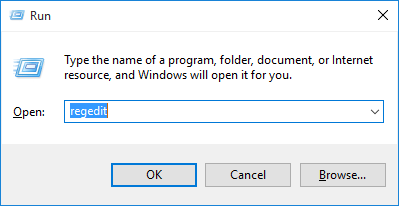
- Zoeken naar
HKEY_LOCAL_MACHINE\Software\Policies\Microsoft\Windows\WindowsUpdate
- Als de waarde voor DisableWindowsUpdateAccess 1 is , wijzigt u deze in 0 .
- Bevestig de wijziging door "Regedit" te sluiten
- Start de Windows Update -service opnieuw
- En probeer de Windows-update opnieuw te downloaden
- Start uw systeem opnieuw op om wijzigingen door te voeren.
Methode 7: Stuurprogramma bijwerken
Soms gebeurt het dat als gevolg van verouderde stuurprogramma's fout 0x8024002e wordt weergegeven tijdens het bijwerken van Windows 10. U kunt uw stuurprogramma bijwerken door naar de officiële Microsoft-website of de website van de fabrikant te gaan.
Of u kunt proberen Driver Easy uit te voeren om het hele proces gemakkelijker te maken. Hiermee worden automatisch alle drivergerelateerde fouten gedetecteerd en opgelost.
Download stuurprogramma eenvoudig om stuurprogramma's automatisch bij te werken
Beste en gemakkelijke oplossing Windows Update-fout 0x8024002e
De handmatige oplossingen zijn tijdrovend en riskant. Als u niet zo technisch bent, vindt u de bovenstaande methoden misschien moeilijk uit te voeren. Dus om de fout gemakkelijk te herstellen, wordt aanbevolen om een professioneel ontworpen pc-reparatietool uit te voeren. Dit is een van de beste tools voor het oplossen van pc-gerelateerde fouten.
Het zal automatisch alle soorten fouten detecteren, zoals DLL, registerfout, spelfout en andere veelvoorkomende problemen op uw systeem en deze onmiddellijk oplossen, waardoor uw systeem sneller en foutloos wordt.
Download pc-reparatietool om fout 0x8024002e op te lossen
Conclusie
Het is te hopen dat uw systeem nu is bijgewerkt en foutloos is na het uitvoeren van de bovengenoemde methoden.
Probeer de gegeven oplossing de een na de ander om Windows 10 Update Error 0x8024002e te verwijderen en download de nieuwe update zonder bugs.
Als u suggesties heeft met betrekking tot dit artikel, kunt u deze stellen in het opmerkingengedeelte.
Bonus: voer Systeemherstel uit
Hier is een beschikbare manier om de Windows Update 0x8024002e-fout op te lossen. Als u deze oplossing wilt gebruiken, is de voorwaarde dat u eerder een systeemherstelpunt hebt gemaakt . Het herstelpunt kan helpen uw computer naar een eerdere staat te herstellen om de fout 0x8024002e Windows 10 op te lossen.
Nu, hier is de tutorial.
Stap 1: Typ Een herstelpunt maken in het zoekvak van Windows en kies het best passende herstelpunt om door te gaan.
Stap 2: Ga in het pop-upvenster naar het tabblad Systeembeveiliging en kies vervolgens Systeemherstel… om door te gaan.

Stap 3: Klik op Volgende .
Stap 4: In het pop-upvenster ziet u het herstelpunt als u er al eerder een heeft gemaakt. Selecteer het vervolgens en klik op Volgende .

Stap 5: Vervolgens moet u de herstelpuntinformatie bevestigen en op Voltooien klikken om door te gaan.

Wanneer het herstelproces is voltooid, start u uw computer opnieuw op en controleert u of de Windows-update 0x8024002e WSUS is opgelost.